如何在Excel工作表中使用HYPERLINK函数来进行链接
公式:=HYPERLINK(link_location,[friendly_name])
在这里,link_location是指路径或者路径下的文件名。Friendly_name是单元格内显示的文字,这个可选。
1.打开一个指定路径下面的文件,这里打开桌面上名字是123的工作表,公式:
=HYPERLINK("C:\Users\Administrator\Desktop\123.xlsx", "打开123工作表")
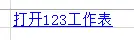
注意使用英文双引号将路径文件名引用进去,点击以后,就会将桌面上这个工作表打开了。
2. 打开一个指定路径下面的工作表,并且定位到一个指定单元格。这里打开123工作簿中的Sheet2中的B12单元格,公式:
=HYPERLINK("[C:\Users\Administrator\Desktop\123.xlsx]Sheet2!B12", "打开123工作表的Sheet2的B12单元格")
注意使用了中括号和引号。

点击以后就会打开这个工作表,定位到单元格B12了。
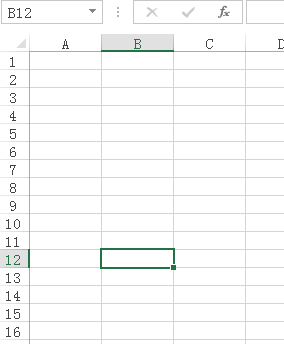
3.打开一个网页,例如我这里打开百度,公式:
=HYPERLINK("http:\\http://www.baidu.com","百度首页")

点击以后就会打开网页。
4. 跳转到当前工作表的一个指定单元格,例如跳转到B2,公式:
=HYPERLINK("#B2","跳到B2")
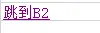
5. 跳转到当前工作簿的一个指定单元格,例如Sheet4的单元格A3,公式:
=HYPERLINK("#sheet4!a3","跳到Sheet4工作表a3")

6. 打开一个文件夹,这里打开桌面,公式:
=HYPERLINK("C:\Users\Administrator\Desktop", "打开桌面文件夹")

以上就是关于HYPERLINK函数的简要介绍和使用。可以根据实际情况来进行修改参数,以便于使用。
网站声明:如果转载,请联系本站管理员。否则一切后果自行承担。
- 上周热门
- WPS City Talk · 校招西安站来了! 3746
- 服贸会|范渊荣获年度创新领军人物!王欣分享安恒信息“AI+安全”探索 3671
- 有在找工作的IT人吗? 3638
- 字节跳动“安全范儿”高校挑战赛来袭!三大赛道,赢 80 万专项基金! 3594
- 阿B秋招线下宣讲行程来啦,速速报名! 3588
- 字节跳动校招 | 电商业务 2025 校园招聘进行中!五大职类热招,等你来投! 3578
- 麒麟天御安全域管平台升级!为企业管理保驾护航 3564
- 烽火通信2025届校园招聘宣讲行程发布!! 3399
- 2024海洋能源产业融合发展论坛暨博览会同期活动-海洋能源与数字化智能化论坛成功举办 3362
- 华为全联接大会2024丨软通动力分论坛精彩议程抢先看! 3330
- 本周热议
- 我的信创开放社区兼职赚钱历程 40
- 今天你签到了吗? 27
- 如何玩转信创开放社区—从小白进阶到专家 15
- 信创开放社区邀请他人注册的具体步骤如下 15
- 方德桌面操作系统 14
- 我有15积分有什么用? 13
- 用抖音玩法闯信创开放社区——用平台宣传企业产品服务 13
- 如何让你先人一步获得悬赏问题信息?(创作者必看) 12
- 2024中国信创产业发展大会暨中国信息科技创新与应用博览会 9
- 中央国家机关政府采购中心:应当将CPU、操作系统符合安全可靠测评要求纳入采购需求 8


